
Tento softvér udrží vaše ovládače v činnosti a zaistí tak bezpečnosť pred bežnými chybami počítača a zlyhaním hardvéru. Skontrolujte všetky svoje ovládače teraz v 3 jednoduchých krokoch:
- Stiahnite si DriverFix (overený súbor na stiahnutie).
- Kliknite Spustite skenovanie nájsť všetky problematické ovládače.
- Kliknite Aktualizácia ovládačov získať nové verzie a vyhnúť sa poruchám systému.
- DriverFix bol stiahnutý používateľom 0 čitateľov tento mesiac.
Pridanie štítkov s údajmi je jednou z najzákladnejších funkcií v Power BI. Ako dobre viete, vizualizácia údajov je jednou z najdôležitejších vlastností tohto nástroja.
Používanie tejto možnosti však nie je také ľahké, ako by sa dalo veriť.
Používatelia chcú vedieť, ako zobraziť všetky štítky údajov na svojich grafoch. Jeden používateľ nahlásil nasledujúce:
Chcem mať vizuál so všetkými štítkami údajov, ktoré zobrazujú počet aj percento. Myslím, že iba koláčový a šiškový graf zobrazuje% aj počet, ale problém je, že nejako štítky údajov (pre menšie hodnoty) stále chýbajú a nevidím všetky štítky údajov pre koláč graf.
Už som vybral “Všetky štítky s podrobnosťami “ v Štýl štítku t.j. možnosť podrobných štítkov údajov v koláčovom grafe.
Takže OP chce pridať vizuál so všetkými údajovými štítkami, pretože niektoré štítky stále chýbajú. Našťastie existuje jednoduché riešenie tohto problému.
Dnes si ukážeme, ako v niekoľkých jednoduchých krokoch pridať štítky údajov v Power BI.
Kroky na pridanie štítkov údajov v Power BI
- Choďte do Formát tabla.
- Vyberte Štítky s detailmi funkcie.

- Ísť do Pozícia štítku.
- Zmeniť z Vonku do Vo vnútri.
- Zapnite Prepadový text funkcie.
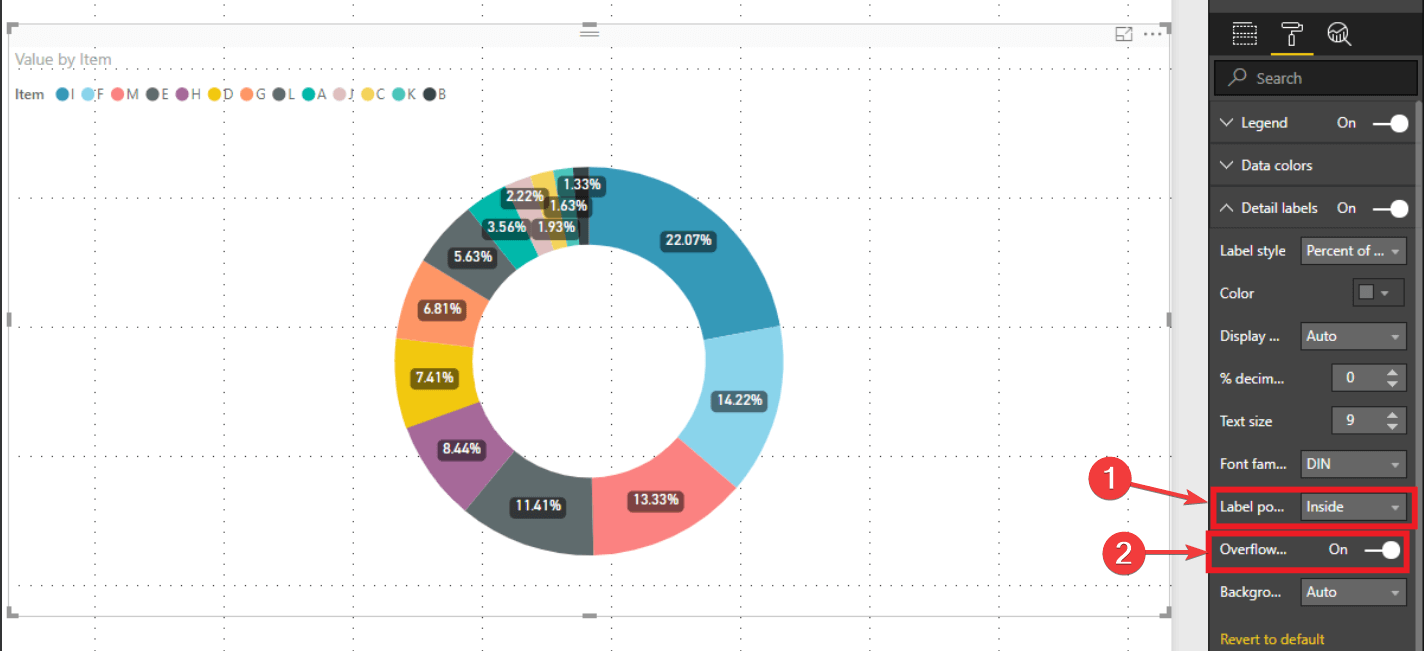
Majte na pamäti, že výber Vo vnútri v Pozícia štítku v niektorých prípadoch môže byť graf veľmi preplnený.
Staňte sa lepším používateľom Power BI pomocou nášho sprievodcu! Vyskúšajte to teraz!
Záver
Pridanie štítkov s údajmi do vašich grafov je teda celkom ľahké, kroky však nie sú vždy také zrejmé, ako sa zdajú.
Tiež stojí za zmienku, že vyššie uvedené riešenie je k dispozícii pre koláčové a šiškové grafy. V prípade iných typov máp sa kroky môžu líšiť.
Napriek tomu je vyššie popísaná metóda jadrom záležitosti, pokiaľ ide o pridanie štítkov údajov v Power BI.
Stačí prispôsobiť riešenie svojmu projektu a ste na rade: vizuál vašich dát je teraz špičkový!
Považovali ste našu metódu za užitočnú? Ako používate štítky údajov v Power BI? Dajte nám vedieť v sekcii komentárov nižšie!
SÚVISIACE PRÍBEHY, KTORÉ TREBA KONTROLA:
- Ako pridať čiarky k číslam v Power BI [RÝCHLY SPRIEVODCA]
- Ako pridať sekundárnu os v Power BI [EASY STEPS]
- 4 najlepšie programy na prevod súborov Excel do JSON pre PC [FRESH LIST]

![Come Correggere Codice Errore ChatGPT 1020 [Accesso Negato]](/f/7031e86c994518da6e8911c765f56b5f.png?width=300&height=460)
